デスクトップ、iPhone、オンラインでビデオをより鮮明にする 3 つの効果的な方法
発見したいですか ビデオをより明確にする方法? カメラの焦点を調整できないことがあるため、ぼやけた映画の撮影を常に避けることはできません。 そして、ビデオの撮影中にガジェットが不安定になったためです。 そのため、この投稿は問題の解決に役立ちます。 その結果、少ない労力でビデオをより正確にする方法についてXNUMXつの効果的な方法が提供されます。 さらに、それは、特にコンピューター、iPhoneデバイス、およびオンラインまたはインターネット上でそれを成功させるためのガイドとなります。
したがって、この記事を読み続けて、ビデオの品質に影響を与えずにビデオをより鮮明にする方法を見つけてください。
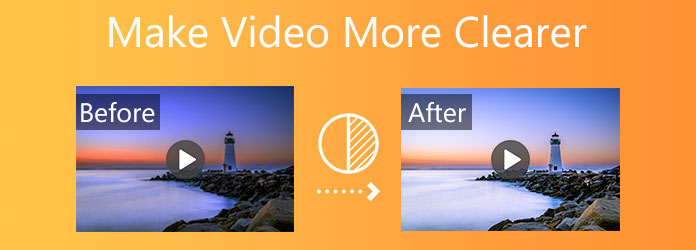
パート1。コンピュータでビデオをよりクリアにする方法
Tipardビデオコンバータ究極 は、ビデオを復元してより鮮明にすることができるビデオ編集プログラムです。 良いニュースは、無料でダウンロードできることです。これにより、コンピューターにインストールして、WindowsおよびMacプラットフォームで無料で使用できます。 このソフトウェアを使用すると、ビデオを8K / 5K / 4K / HD解像度に変換できます。 その結果、コンピューター上のすべてのビデオファイルを楽しむことができます。 市場に出回っているソフトウェアの中にはウイルスやスパイウェアが含まれているという事実を無視できない場合もありますが、Tipard Video ConverterUltimateは信頼性が高く安全に使用できます。 このプログラムは、ウイルスやマルウェアがなく、個人情報に影響を与えないことを保証します。 また、ビデオをより明確にする方法について話しているので、良いニュースは、このアプリケーションが、フィルムの品質を復元するのに役立つビデオエンハンサーツールを備えていることです。
テストをご希望の場合は、手順をご案内します。 しかし、最初に、この素晴らしいソフトウェアの最も重要な機能に取り組む必要があります。
Tipard Video Converter Ultimateの主な機能:
- 1.ツールボックスが付属しています。
- 2.わかりやすくユーザーフレンドリーなインターフェースを提供します。
- 3以上の異なるフォーマットを変換することができます。
- 4.ミュージックビデオの作成に使用できます。
- 5倍速い速度でファイルを変換することができます。
- 6.手作りアイテムのロスレス複製を作成できます。
- 7. DVD をビデオまたはオーディオ ファイルに変換できます。
Tipard Video Converter Ultimateでビデオをより明確にする方法は?
ステップ 1ブラウザを使用して、Tipard VideoConverterを検索します。 その後、Webサイトにアクセスして、コンピューターに適したダウンロードオプションを選択します。 次に、ソフトウェアを起動して、 ツールボックス インターフェイスの上。 その後、を選択します ビデオエンハンサー ツール。

ステップ 2次に、次のような新しいウィンドウが表示されます (+) 画面中央のプラスアイコン。 それをクリックして、ビデオ解像度を上げることができるビデオファイルを追加します。

ステップ 3ビデオファイルを追加すると、ビデオ解像度を上げるためのさまざまなオプションを含む新しいウィンドウが表示されます。 したがって、すべてのボックスにチェックマークを付けて変更を適用できます。

ステップ 4すべてのチェックボックスをオンにした後、 プレビュー ボタンをクリックして、新しい出力を垣間見ることができます。 最新の製品の適切なファイルの場所を選択してから、 高めます あなたの評価で映画が優れている場合はボタン。 真新しいビデオ出力を開発するために、ちょっと待ってください。
ステップ 5最後に、新しいムービーファイルの再生または表示を開始できます。 Tipard Blu-rayプレーヤー。 そして最良の部分は、このメディアプレーヤーがすべてのビデオファイルをシームレスに再生できることです。
パート2。iPhoneでビデオをより鮮明にする方法
iMovieを使用すると、iPhoneで直接魅力的で熟練したムービーを簡単に作成できます。 映画プロジェクトを作成した後、アプリに追加するビデオファイルを選択できます。 メディアブラウザには、iMovieのすべてのビデオクリップと写真コレクションのビデオクリップが表示されます。 したがって、iMovieでビデオをより鮮明にする方法については、以下の簡単な手順に従ってください。
iMovieを使用してiPhoneでビデオをより鮮明にする方法は?
ステップ 1SafariまたはAppStoreでiMovieを検索します。 次に、ページに移動し、ダウンロードオプションをクリックして、プログラムを開始します。 アクティブにするとすぐにメインインターフェイスに移動します。 その後、 (+) アイコンが表示され、その下に[プロジェクトの作成]が表示されます。 クリックしてファイルをアップロードします。
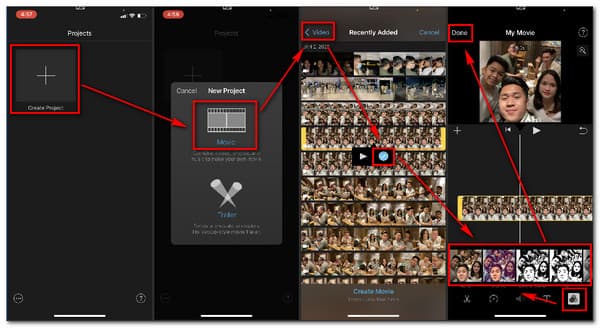
ステップ 2クリックすると新しいウィンドウが開きます (+) シンボル。 そこから、 映画 ビデオファイルコレクションにアクセスするためのオプション。 次の手順に進むには、ビデオファイルを選択してこのアイコンをクリックします ☑.
ステップ 3最後に、ビデオファイルを選択した後にビデオを変更できます。 一方、iMovieでは、明るさ、コントラスト、色、彩度、影などを変更することはできません。 ただし、[効果]オプションを選択すると、フィルターを適用できます。 変更を保存するには、 クリックします 効果を適用した後、画面の右上にあるアイコン。
パート3。ビデオをオンラインでより明確にする方法
さらに、オンラインで動画をより明確にする方法について、さらにアドバイスを提供します。 急いでいる、またはスマートフォンやPCに十分なスペースがないとします。 その場合、私たちは素晴らしいをお勧めすることができます オンラインビデオ品質エンハンサー インターネットを介してビデオ品質を向上させるための指示を提供します。 以下の手順に従ってください。
ステップ 1ブラウザでClideoを探します。 起動したら、をクリックします +ファイルを選択 ボタンを押して開始します。
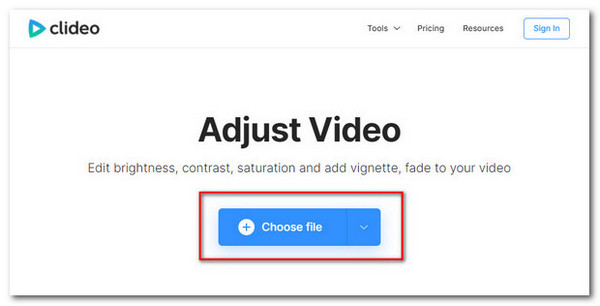
ステップ 2ビデオファイルをアップロードすると、明るさ、コントラスト、彩度、色相、フェード、ビネットのオプションが表示されます。 ビデオをより鮮明にするために、スライダーを調整して各パラメーターを変更できます。
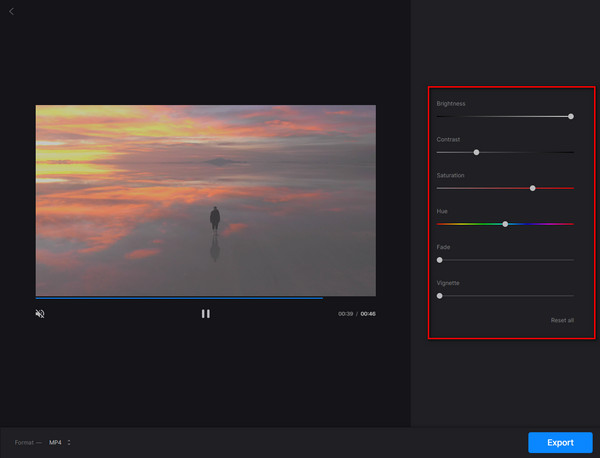
ステップ 3最後に、をクリックします 輸出 アイコンをクリックして、ファイルをファイルフォルダに保存します。
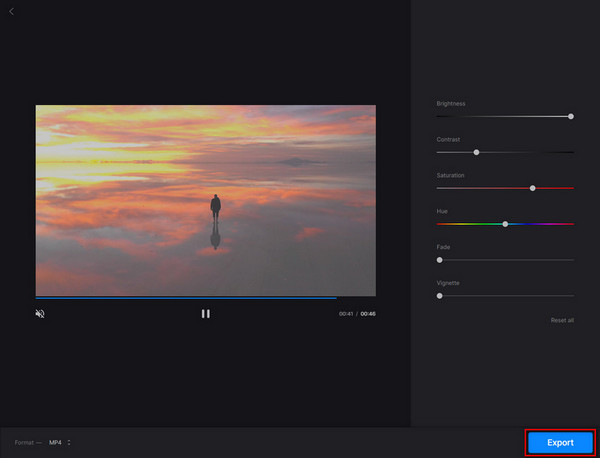
パート4。よくある質問
ビデオをより明確にするためのトップ編集ソフトウェアは何ですか?
Tipardビデオコンバータ究極 私たちが提案するプログラムです。 このプログラムは、ビデオの品質を維持しながら、ビデオをより鮮明にするのに理想的です。 MacとWindowsにも無料でダウンロードできます。
iPhoneで不明瞭なビデオを修復することは可能ですか?
確かに、はい。 そして、iMovieはそれに最適なアプリです。 ローリングシャッターオプションを使用すると、iMovieはこの歪みを取り除くことができます。 上記の手順を参照してください。
なぜiPhoneビデオはそれほどピクセル化されているのですか?
Appleは、iPhoneからiPhoneへのテキストメッセージビデオの転送を監督し、あらゆるサイズのフィルムが元の品質で配信および受信されるようにします。 比較的小さいビデオクリップ(15MBから20MBの間)を送信する場合でも、それらは一方の端が圧縮されたままになり、ぼやけた、視聴できないビデオになります。
まとめ
最後に、上記の手順に従って、理解していただければ幸いです。 ビデオをより明確にする方法。 その結果、再生や視聴を楽しむことができる、素晴らしくクリアなテープを手に入れることができるようになりました。 さらに、この役立つ情報を見つけたら、この情報を友達と共有してください。
また、ご不明な点がございましたら、お気軽にメールまたはお電話にてお問い合わせください。 お答えいたしますのでご安心ください。







